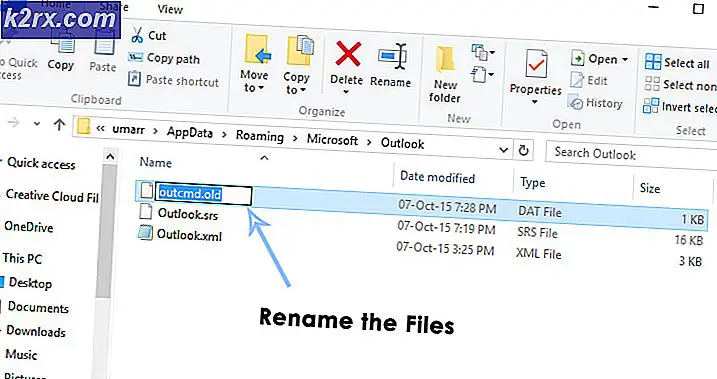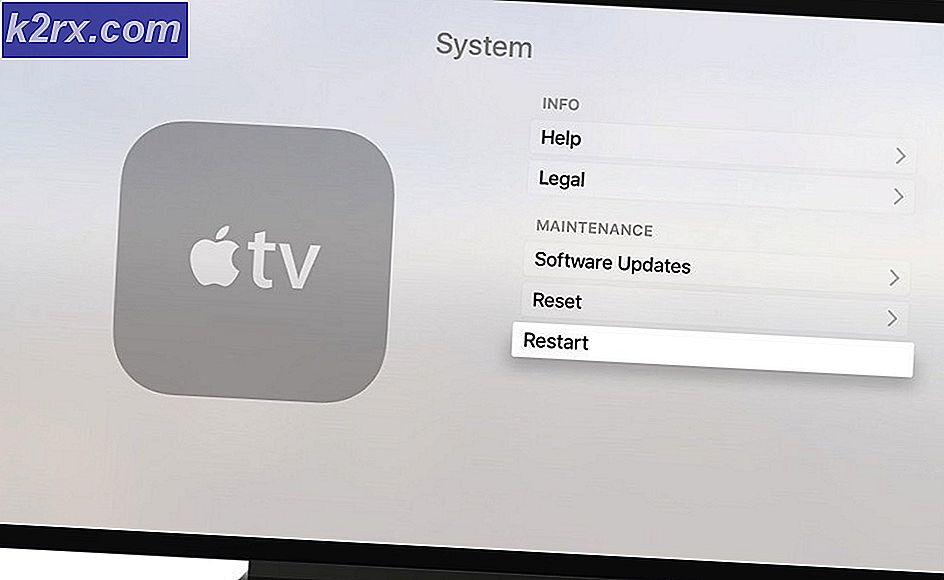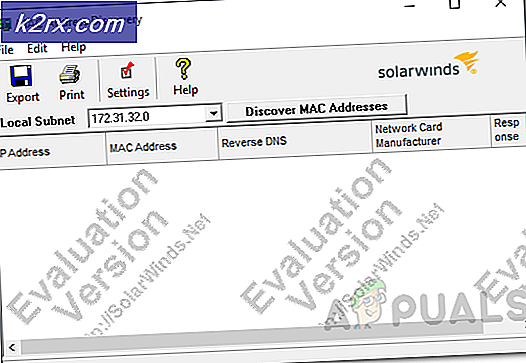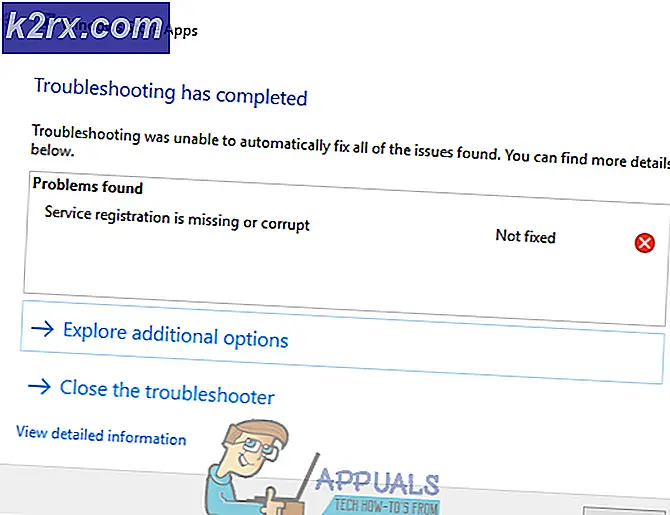แก้ไข: Intel Centrino Wireless-n 2230 5GHz ฉบับ
เมื่อเรามีปัญหาเกี่ยวกับอุปกรณ์ฮาร์ดแวร์ระบบปฏิบัติการหรือแอพพลิเคชันขั้นแรกคือการวิเคราะห์อุปกรณ์หรือเทคโนโลยีที่เราใช้อยู่และปัญหาที่เกิดขึ้น เราจะสอนพื้นฐานเกี่ยวกับเทคโนโลยีไร้สายให้คุณและคุณจะรู้ว่าคุณกำลังตรวจหาว่าคุณใช้การ์ดเชื่อมต่อแบบ Single Band หรือ Dual Band อยู่หรือไม่ ในตอนท้ายเราจะแสดงวิธีการตรวจสอบว่าเป็นเราเตอร์แบบไร้สายของคุณ Single Band หรือ Dual Band เริ่มต้นจากคำถามหลัก เหตุใดอะแดปเตอร์ Centrino N-2230 ของฉันจึงไม่สามารถตรวจจับ WLANs 5 GHz ได้? ลองพูดคุยกันเล็กน้อยเกี่ยวกับอะแดปเตอร์ไร้สาย Centrino N-2230 Intel Centrino Wireless-N 2230 เปิดตัวในปี 2012 โดย Intel Corporation อุปกรณ์เข้ากันได้กับ Windows 7, Windows 8 และ Linux Windows 10 หายไป แต่อุปกรณ์จำนวนมากซึ่งเข้ากันได้กับ Windows 8 ก็สามารถทำงานร่วมกับ Windows 10 ได้เช่นกัน มีบางอย่างที่เรียกว่า มาตรฐานไร้สาย 802.11 Intel Centrino Wireless-N 2230 ใช้งานได้กับ 802.11 b / g / n และความเร็วในการโอนข้อมูลสูงสุดถึง 300 Mbps มาตรฐาน 802.11 ได้รับการพัฒนาโดย IEEE (Institute of Electrical and Electronics Engineers) และแสดงถึงเทคโนโลยีไร้สาย มีมาตรฐานแตกต่างกันเช่น 802.11b, 802.11a, 802.11g, 802.11n และ 802.11ac มาตรฐานที่แตกต่างกันทำงานในความถี่ที่แตกต่างกันและพวกเขาจะสนับสนุนความเร็วในการโอนที่แตกต่างกัน 802.11b เป็นมาตรฐานแรกที่พัฒนาโดย IEEE และทำงานในย่านความถี่ 2.4 GHz ความเร็วในการโอนข้อมูลสูงสุดอยู่ที่ 11 Mbps 802.11a ทำงานในย่านความถี่ 5 กิกะเฮิรตซ์และรองรับความเร็วในการโอนข้อมูลสูงสุดถึง 54 Mbps ถัดไป 802.11g ทำงานในย่านความถี่ 2.4 GHz และรองรับความเร็วในการโอนข้อมูลสูงสุดถึง 54 Mbps 802.11n ตัวสุดท้าย แต่ทำงานได้ทั้งย่านความถี่ 2.4 GHz และ 5 GHz 802.11n รองรับได้ถึง 600 Mbps ตามที่คุณเห็น 802.11n เป็นมาตรฐานที่เร็วที่สุดและใช้งานได้ในปัจจุบัน มาตรฐานสุดท้าย 802.11ac เป็นมาตรฐานที่ IEEE พัฒนาและสนับสนุนความเร็วกิกะบิต 1 Gbps + 802.11ac ทำงานในย่านความถี่ 5 GHz
เราเตอร์ไร้สายแบบแบนด์บอร์ดและแบบคู่และอะแดปเตอร์ไร้สาย อุปกรณ์แบบ Single Band ทำงานใน 2.4 GHz และมีความเร็วในการโอนข้อมูลสูงสุด 600 Mbps ซึ่งเป็นมาตรฐาน 802.11n อุปกรณ์แบบ Dual Band ทำงานที่ความเร็ว 5 GHz ความเร็วในการโอนถ่ายคือ 1 Gbps + จากนี้เราสามารถสรุปได้ว่า Intel Centrino Wireless-N 2230 เป็นอะแดปเตอร์ไร้สายแบบวงเดียวและไม่สนับสนุนเครือข่ายไร้สาย 5 GHz หากคุณมีอุปกรณ์ที่ใช้งานร่วมกันได้กับ 5 GHz เราขอแนะนำให้คุณซื้อเราเตอร์แบบ Dual Band เนื่องจากคุณจะได้รับความเร็วในการรับส่งข้อมูลที่ดีขึ้นเครือข่ายไร้สายที่เสถียรและเชื่อถือได้มากขึ้น ไม่ได้หมายความว่า Single Band ไม่ดี 2.4 GHz มีช่วงกว้างกว่า 5 GHz และสามารถใช้งานได้กับอุปกรณ์เกือบทั้งหมด
เรารู้จักข้อมูลเหล่านี้อย่างไร?
หากคุณต้องการเรียนรู้เพิ่มเติมเกี่ยวกับฮาร์ดแวร์หรือซอฟต์แวร์บางอย่างคุณควรเยี่ยมชมเว็บไซต์ของผู้ขายอย่างเป็นทางการ เราไม่แนะนำให้คุณอ่านข้อมูลจากเว็บไซต์ของบุคคลที่สามเนื่องจากบางครั้งพวกเขาเผยแพร่ข้อมูลผิดพลาดโดยบังเอิญหรือไม่เราไม่ทราบ แต่ถ้าคุณตัดสินใจที่จะซื้ออุปกรณ์บางอย่างขึ้นอยู่กับข้อมูลที่คุณอ่านในเว็บไซต์ของบุคคลที่สามอย่าทำโปรดไปที่เว็บไซต์ของผู้ให้บริการอย่างเป็นทางการและตรวจสอบอุปกรณ์ฮาร์ดแวร์ที่รองรับ หากคุณต้องการเรียนรู้เพิ่มเติมเกี่ยวกับ Intel Centrino Wireless-N 2230 คุณจำเป็นต้องเยี่ยมชมเว็บไซต์ของผู้จัดจำหน่ายอย่างเป็นทางการใน LINK นี้ ภายใต้การกำหนดค่าเครือข่ายคุณจะอ่านว่า Intel Centrino Wireless-N 2230 ทำงานในย่านความถี่ 2.4 GHz
ในกรณีแรกผู้ใช้จะรู้ว่าการ์ดไร้สายกำลังใช้อยู่ แต่ถ้าคุณไม่ทราบว่าคุณใช้การ์ดไร้สายใดคุณจะรู้ได้อย่างไร คุณสามารถดำเนินการได้โดยใช้วิธีต่างๆและเราจะแสดงวิธีดำเนินการดังกล่าวผ่าน Device Manager ที่มีอยู่ใน Windows XP, Windows Vista, Windows 7, Windows 8, Windows 8.1 และ Windows 10
- กด โลโก้ Windows ค้างไว้และกด R
- พิมพ์ msc แล้วกด Enter
- ขยาย อะแดปเตอร์เครือข่าย และคุณจะเห็นอุปกรณ์เครือข่ายทั้งหมดที่ติดตั้งในเครื่องของคุณ ในตัวอย่างของเราเราใช้อะแดปเตอร์ Dual Band Wireless-AC 3165 ซึ่งทำงานในย่านความถี่ 5 กิกะเฮิรตซ์ เรารู้ได้อย่างไรว่า? อย่างที่คุณเห็นเขียน Dual Band Wireless-AC จากที่เราทราบว่าอะแดปเตอร์ไร้สายทำงานในย่านความถี่ 5 กิกะเฮิรตซ์ หากคุณต้องการเรียนรู้ข้อมูลเพิ่มเติมเกี่ยวกับการ์ดไร้สายของคุณโปรดตรวจสอบขั้นตอนต่อไป
- เปิด เบราว์เซอร์ อินเทอร์เน็ต (Google Chrome, Mozilla Firefox, Edge หรืออื่น ๆ )
- เปิดเว็บไซต์ของ Intel บน LINK นี้
- อ่านข้อมูลเกี่ยวกับอุปกรณ์ภายใต้ ข้อกำหนดเครือข่าย
คุณจะรู้ได้อย่างไรว่าคุณใช้ Single Band หรือ Dual Band router? มันง่ายเหมือนอุปกรณ์ไร้สาย ตอนแรกคุณจำเป็นต้องรู้รูปแบบของเส้นทางไร้สาย คุณจะพบหมายเลขรุ่นที่คุณอยู่ในเราเตอร์ไร้สาย หลังจากนั้นคุณต้องเยี่ยมชมเว็บไซต์ของผู้ขายและตรวจสอบข้อมูลเพิ่มเติม ตัวอย่างเช่นเราใช้เราเตอร์ไร้สาย TP-Link AC2300 Wireless จากนั้นเราจะไปที่เว็บไซต์ TP-Link และหาข้อมูลเพิ่มเติมเกี่ยวกับอุปกรณ์นี้
PRO TIP: หากปัญหาเกิดขึ้นกับคอมพิวเตอร์หรือแล็ปท็อป / โน้ตบุ๊คคุณควรลองใช้ซอฟต์แวร์ Reimage Plus ซึ่งสามารถสแกนที่เก็บข้อมูลและแทนที่ไฟล์ที่เสียหายได้ วิธีนี้ใช้ได้ผลในกรณีส่วนใหญ่เนื่องจากปัญหาเกิดจากความเสียหายของระบบ คุณสามารถดาวน์โหลด Reimage Plus โดยคลิกที่นี่- เปิด เบราว์เซอร์ อินเทอร์เน็ต (Google Chrome, Mozilla Firefox, Edge หรืออื่น ๆ )
- เปิดเว็บไซต์ของ TP-LINK ใน LINK นี้
- ใน ช่องค้นหา ประเภท TP-Link model และกด Enter ในตัวอย่างของเราคือ AC2300
- เครื่องมือค้นหาจะพบเราเตอร์และคุณจะต้องคลิกที่เราเตอร์เพื่ออ่านข้อมูลเพิ่มเติม ในตัวอย่างของเราเราจำเป็นต้องคลิกที่ Router แบบไร้สาย MU-MIMO แบบ AC2300
- แท็บใหม่จะเปิดขึ้นพร้อมข้อมูลเพิ่มเติมเกี่ยวกับอุปกรณ์ไร้สาย ดังที่คุณเห็นในประโยคแรกจะเขียน ความเร็วของแบนด์อัพ Dual ที่ความเร็ว 2.25 Gbps เราเตอร์นี้เป็น Dual Band และเหมาะสำหรับบ้านหรือสำนักงานใหญ่ ๆ
หากคุณใช้โน้ตบุ๊คที่สนับสนุน Single Band เพียงอย่างเดียวและคุณมีเราเตอร์ซึ่งทำงานเป็น Dual Band เราขอแนะนำให้คุณซื้ออะแดปเตอร์ไร้สาย USB เราจะแสดงวิธีค้นหาอะแดปเตอร์ USB แบบ Dual Band สำหรับเครื่องของคุณ เลือก TP-Link
- เปิด เบราว์เซอร์ อินเทอร์เน็ต (Google Chrome, Mozilla Firefox, Edge หรืออื่น ๆ )
- เปิดเว็บไซต์ของ TP-LINK ใน LINK นี้
- เลือกแท็บ Home จากนั้นคลิก Adapters ภายใต้ Adapters
- กรอง อุปกรณ์ โดย ใช้เทคโนโลยี Wi-Fi และ อินเทอร์เฟซ คุณต้องเลือก 11ac เป็นเทคโนโลยี Wi-Fi และ USB เป็นอินเทอร์เฟซ
- ซื้อ อะแดปเตอร์ไร้สาย USB
- ติดตั้ง อะแดปเตอร์ไร้สาย USB
- ใช้ เครือข่ายไร้สาย 5 GHz
PRO TIP: หากปัญหาเกิดขึ้นกับคอมพิวเตอร์หรือแล็ปท็อป / โน้ตบุ๊คคุณควรลองใช้ซอฟต์แวร์ Reimage Plus ซึ่งสามารถสแกนที่เก็บข้อมูลและแทนที่ไฟล์ที่เสียหายได้ วิธีนี้ใช้ได้ผลในกรณีส่วนใหญ่เนื่องจากปัญหาเกิดจากความเสียหายของระบบ คุณสามารถดาวน์โหลด Reimage Plus โดยคลิกที่นี่